Cualquier compra que realice en una aplicación, en lugar de Google Play, es una compra dentro de la aplicación. Google Play realiza un seguimiento de estas compras en la aplicación. Algunos son permanentes y se pueden recoger en un dispositivo nuevo, pero otros se agotan después de la compra.
Esto solo se aplica a las compras que realiza en aplicaciones. Para restaurar una aplicación comprada, simplemente visite Google Play y vuelva a instalarla. Si ya ha comprado la aplicación con su cuenta de Google actual, podrá volver a descargarla en cada aplicación que utilice.
Compras consumibles o no consumibles
Todas las compras dentro de la aplicación en Android son rastreado por Google Play. Cuando realiza una compra desde la aplicación en Google Play, Google Play nota que ahora es el «propietario» de la compra desde la aplicación. Sin embargo, algunas de estas compras gestionadas son «consumibles». Cuando una aplicación consume una compra en la aplicación, Google Play marca esa compra en la aplicación como «sin propietario».
Una compra consumible en la aplicación puede ser una cantidad de dinero en el juego, vidas extra o cualquier tipo de crédito que se pueda «usar».
No se agota una compra dentro de la aplicación no consumible. Esto puede ser un desbloqueo de la versión completa, una compra de «eliminación de anuncios» o un nivel que puedes comprar en un juego y jugar tantas veces como quieras. Básicamente, los no consumibles incluyen cualquier cosa a la que tenga acceso permanente.
En el pasado, había compras «administradas» y compras «no administradas». Las compras administradas fueron administradas por Google Play y eran permanentes, mientras que las compras no administradas no fueron rastreadas por Google Play en absoluto. Todas las compras ahora las gestiona Google Play, pero algunas pueden ser consumibles. Por ejemplo, si compras 100 monedas en un juego, Google Play indica que eres «dueño» de esa compra de 100 monedas. El juego luego verifica y ve que eres el propietario de esa compra, te da 100 monedas en el juego y marca la compra de 100 monedas en la aplicación como «sin dueño». Luego puede comprar otro paquete de 100 monedas, si lo desea.
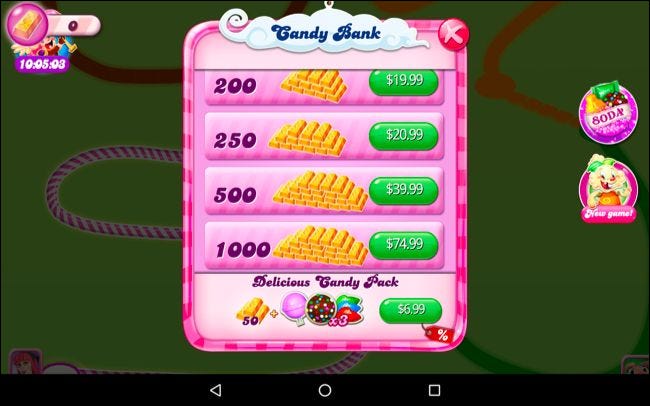
Cómo restaurar compras no consumibles
Las compras dentro de la aplicación que no son consumibles se pueden restaurar. Si reinstala una aplicación, restablece su dispositivo Android u obtiene un nuevo dispositivo Android, puede acceder a esas compras dentro de la aplicación nuevamente.
Para hacer esto, asegúrese de iniciar sesión en Google Play con la misma cuenta de Google que utilizó para comprarlos. Sus compras en la aplicación están vinculadas a su cuenta de Google.
A continuación, instale la aplicación en la que realizó la compra desde la aplicación y ejecútela. La mayoría de las aplicaciones de Android deberían consultar automáticamente Google Play y encontrar las compras dentro de la aplicación que hayas realizado, restaurándolas por ti.
Funciona de manera diferente a Restaurar compras de Apple en iOS, donde debe restaurar manualmente las compras dentro de la aplicación presionando un botón e ingresando su contraseña de ID de Apple. Las aplicaciones pueden restaurar automáticamente las compras en segundo plano en cualquier momento sin requerir una contraseña.
Sin embargo, es posible que algunas aplicaciones no restauren inmediatamente sus compras. Es posible que deba esperar varios minutos para que lo verifiquen. Algunas aplicaciones pueden incluir un botón «Restaurar compras» o una opción con el mismo nombre en su pantalla principal, en su menú de opciones o en su tienda integrada. Es posible que pueda presionar dicho botón para obligar a la aplicación a buscar en Google Play el contenido comprado. Sin embargo, la mayoría de las aplicaciones no ofrecen ese botón, ya que no debería ser necesario.
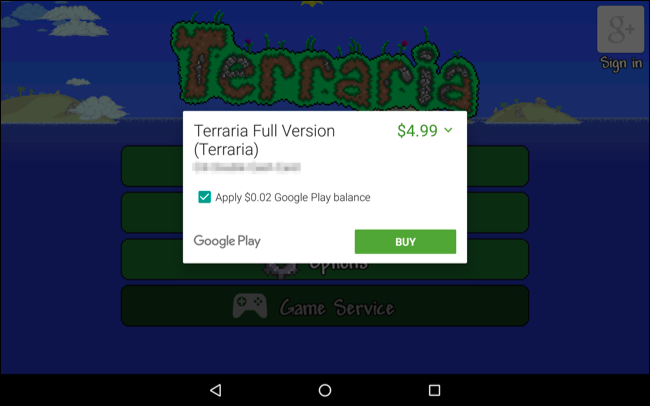
Cómo restaurar compras de consumibles en la aplicación
Si bien las compras dentro de la aplicación no consumibles se pueden restaurar fácilmente, es posible que tenga problemas si desea restaurar una compra dentro de la aplicación consumible.
Cada compra de consumibles dentro de la aplicación es ahora una compra «administrada» que Google Play realizará un seguimiento por usted. Sin embargo, es probable que la aplicación le diga inmediatamente a Google Play que ha «consumido» la compra cuando le entregue la moneda. Si compró un artículo consumible pero por alguna razón la aplicación aún no se lo ha proporcionado, esa compra debería restaurarse automáticamente en el dispositivo que está utilizando.
Si la aplicación le dio esa compra (la moneda, los impulsores o vidas extra en un juego, por ejemplo), esos datos no se almacenan en Google Play, sino que la propia aplicación los retiene. No se garantiza la restauración de estos datos en un nuevo dispositivo o después de restablecer su dispositivo.
Algunas aplicaciones pueden usar la función de sincronización incorporada de Android para sincronizar sus archivos de respaldo, que pueden incluir sus compras de consumibles. Sin embargo, muchas aplicaciones no lo usan y, por lo general, no hay forma de saber si una aplicación lo hará. Otras aplicaciones pueden tener sus propios sistemas de cuentas integrados, por lo que es posible que deba iniciar sesión en la aplicación con la misma cuenta en ambos dispositivos para recuperar el acceso a sus datos.
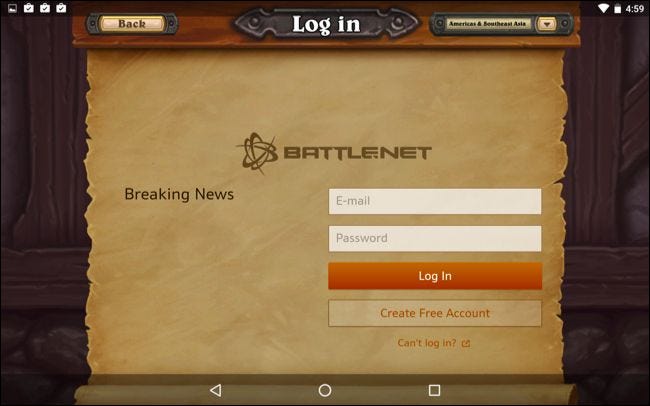
Sin embargo, algunas aplicaciones no sincronizan sus datos en absoluto. En su lugar, pueden almacenar sus datos de respaldo localmente en su teléfono o tableta Android. En estos casos, Android no le ayudará a menos que haga todo lo posible para hacer una copia de seguridad y restaurar los datos de la aplicación.
Si su dispositivo Android está rooteado, puede usar Refuerzo de titanio para hacer una copia de seguridad de los datos de una aplicación específica y luego restaurarla en otro dispositivo. Para hacer esto, necesitará estar rooteado en ambos dispositivos. Esto restaurará el estado de la aplicación, incluidas todas las monedas, vidas extra y cualquier cosa que tuviera en la aplicación.
Si no está rooteado, Android tiene una función de copia de seguridad y restauración oculta que debe estar conectado a una computadora de escritorio para usarla. Potencialmente, puede usar esta función para hacer una copia de seguridad de los datos de compra consumibles dentro de la aplicación de una aplicación, así como de todos los demás datos en su dispositivo, y restaurarlos en caso de que alguna vez necesite borrar y configurar su dispositivo Android nuevamente.
Tenga en cuenta los diferentes tipos de compras dentro de la aplicación cuando compre. Incluso si gasta cientos de dólares en monedas dentro de la aplicación, es posible que algunas aplicaciones no se molesten en sincronizar esto de ninguna manera, y puede perderlo cuando cambie a un nuevo dispositivo, a menos que no tome medidas drásticas que la mayoría de la gente ganó. es como hacer una copia de seguridad de los datos de la aplicación con Titanium Backup.
Credito de imagen: Karlis Dambrans en Flickr
